Noctua NH-D15S
Чтобы установить радиатор процессорного кулера Noctua NH-D15S на материнскую плату ASUS PRIME Z370-A с процессором Intel Core i7-8700K, нам необходимо будет снять вентилятор, который просто крепится сбоку обычными скобами.
Вентилятор в данном кулере, установлен посередине и плотно прилегает только к одной из секций радиатора, через резиновые прокладки на рамках. При установке вентилятора можно самостоятельно выбрать к какой из секций крепить вентилятор (но чаще всего его крепят к дальней секции).

Вентилятор Noctua NF-A15 PWM, не только самая высокая часть кулера, но его нижняя часть выступает из радиатора, и направляет поток воздуха через тепловые трубки на силовые элементы материнской платы (ранее мы приводили таблицу нагрева VRM, которая зависила в том числе от мощности кулера), осуществляя их дополнительную вентиляцию.
Noctua NF-A15 PWM использует гидродинамический подшипник с магнитной стабилизацией и увеличенным сроком службы (отсюда и такая смелая гарантия на кулер: 6 лет).
Технология SSO2 гарантирует низкий уровень шума при работе, но имеет небольшой диапазон скоростей вращения — от 300 до 1500 об/мин (до 1200 об/мин в случае использования LNA адаптера NA-RC7). Максимальный воздушный поток 140,2 м3/ч (до 115,5 м3/ч с понижающим адаптером NA-RC7) или 82.52 CFM, а максимальный уровень шума составляет 24.6 (19,2) дБА.
Вентилятор с фронтальной стороны:

Фото вентилятора с задней стороны, и как мы видим он использует 4-контактный разъем для подключения к системной плате и поддерживает ШИМ-управление (4-pin PWM):

Стрелками указано направление движения воздушного потока:

Направление треугольников которые сделаны на внутреннем ободе вентилятора, не имеют отношение, к направлению воздушного потока:

Резиновые прокладки на рамках и скоба крепления:

Фото радиатора (без вентилятора) сбоку:

Тепловые трубки в местах контакта с основанием соединены с помощью припоя:

Вид на крепление радиатора сверху:

Вид на крепление радиатора сбоку:

Как наносить термопасту? В сети сейчас гуляют два метода: старый добрый - капля, и относительно новый наносить тонкий слой на всю крышку радиатора процессора. "Относительно новый" потому что еще лет 10 назад продавались кулеры бюджетные с уже нанесенным термоинтерфейсом на подошву радиатора кулера и она также была прямоуголной формы, т.е. покрывала весь радиатор процессора.
Основной довод приводимый теми кто размазывает тонким или не очень слоем термопасту (лопаткой, кредиткой, пальцем, пальцем в пакете и прочим), то что нагревается весь металлический радиатор, а не только то место, где ядро соприкасается с радиатором, соответственно при использовании метода горошина в центр...
А также, что есть разные по вязкости и твёрдости консистенции термопасты, и не у всех кулеров сильный прижим...
В принципе это личное дело каждого, как он и куда наносит терпопасту, не понравится какой-то метод можно попробовать другой. Но давайте посмотрим какой способ нанесения предлагают производители популярных термопаст.
Компания Arctic Silver для применения термопасты Arctic Silver с процессорами Intel Core 8-го поколения, предлагает следующую инструкцию:
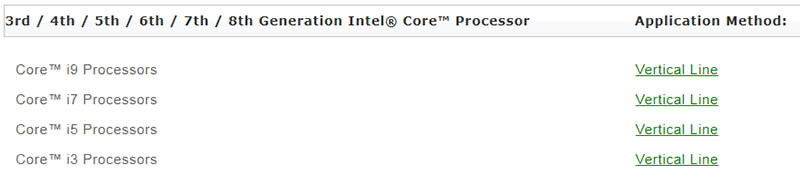
В ней показано, что можно использовать "кредитную карту", но там речь идет о нанесении термопасты на радиатор кулера.
Неровное нанесение термопасты, а также ее нанесение голыми руками, тем самым вы загрязняете поверхность. Поэтому после нанесения ровного слоя, удалите избыток пасты, например безворсовой тканью. Не используйте растворитель или жидкость для очистки поверхности на базе petroleum (типа WD-40, или автомобильные обезжириватели). Лучше использовать растворитель на базе высокочистого изопропилового спирта. Стоит избегать прикосновений пальцами, даже частички омертвевшей кожи могут ухудшать контакт.
Нанесение термопасты служит задачей заполнения микроскопических неровностей в металле, в месте соединения с радиатором процессора.
Далее, Arctic Silver рекомендует для процессоров наносить вертикальную тонкую линию (~1мм) из термопасты, и пишет что гораздо важнее иметь хороший интерфейс прямо над ядрами, чем добиться того, чтобы металлическая крышка была залита компаундом от угла к углу.

Предосторожности: пасту нельзя применять вблизи контактов (так как у нее хорошая электрическая проводимость), видимо речь идет о том, что не надо ее наносить в большом количестве, чтобы она не растекалась из сокета. Далее, упоминается, что современные процессоры могут быть повреждены через 10 секунд работы, без правильного организованного охлаждения (работа без кулера, ненправильно поставленного и т.д.).
Многие установщики при использовании метода нанесения термопасты методом капли, советуют "пошевелить" подошву кулера на ней, при установке. Arctic Silver пишет, что этого делать не надо (она должна сама заполниться как на фото выше - красный овал). Такой метод позволяет избежать воздушных пузырей, что позволит обеспечить оптимальное скрепление линии между
двух поверхностей.
Но ниже отмечается, что после того, как радиатор был правильно установлен, возьмитесь за радиатор и очень аккуратно поверните его немного по часовой стрелке и против часовой стрелки, по одному разу, если это возможно (только на 1 или 2 градуса или около того).
Далее рассказывается, что термопаста будет притираться несколько термических циклов (этот период будет еще больше, если используется пассивный радиатор). На этом фоне, выглядят бесполезными ролики с ютуба, где размазывают термопасту или делают горошину, потом сразу включают ПК, и еще и смотрят температуру в простое. Это типа методы сравнения способов нанесения термопасты.
Скачать PDF инструкцию от Arctic Silver можно ниже:
arcticsilver.com/pdf/appmeth/int/vl/intel_app_method_vertical_line_v1.1.pdf
От лака Лоцерил остались спиртовые тампоны с надписью: "Alcohol isopropylicus 0.3 ml (70% V/V)", вот ими и будем обезжиривать поверхность радиатора крышки процессора.
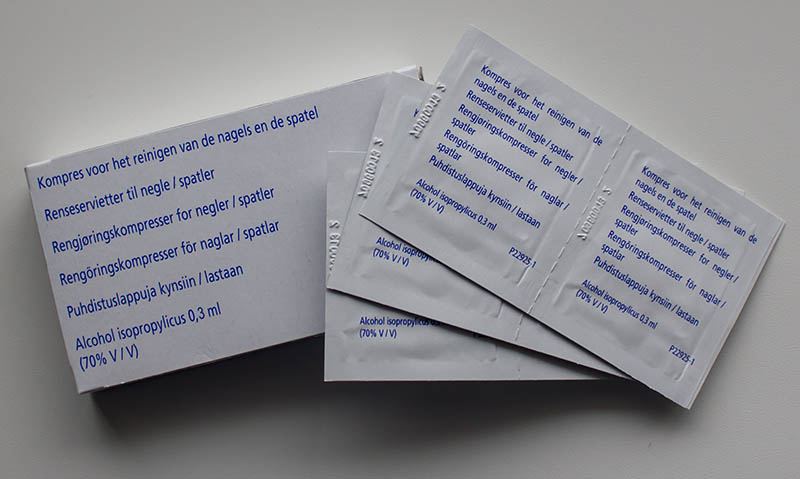
Если будем использовать фирменную термопасту Noctua NT-H1 (а она довольно качественная), то посмотрим, что про нее пишет компания Noctua, и как рекомендует ее наносить на крышку радиатора процессора.
Она отличается высокой эффективностью, изготовлена из качественных, современных материалов, обладает хорошей консистенцией, благодаря чему легко клеится к поверхности и распределяется, при этом не смазывается и не течет. Noctua NT-H1 обеспечивает минимальное термальное сопротивление, ее теплопроводность составляет: 4.5 Вт/мК (например у ARCTIC MX-4 этот параметр составляет 8,5 Вт/мК).
Рекомендуемая температура использования термопасты находится в диапазоне от -50 C до +110 C, при этом материал не теряет своих эксплуатационных свойств. Удобная упаковка в виде компактного шприца позволяет легко и точно наносить термопасту на поверхность, при этом неиспользованный материал не портится и может использоваться в дальнейшем (так как вес термопасты 3.5 грамма, то хватит ее на несколько установок кулера).
Нет необходимости размазывать эту пасту по крышке теплораспределителя процессора - достаточно нанести каплю в центр крышки, и сразу установить систему охлаждения. Кроме того, в отличие от многих конкурентов, термопаста Noctua NT-H1 достигает наивысшей эффективности сразу же после нанесения. Паста может использоваться на протяжении нескольких лет без заметного ухудшения своих свойств.

Применение термопасты: выдавливаем небольшую каплю, диаметром 4-5мм на центр радиатора процессора. Внимание: применение большого количества термопасты, снизит теплопроводность и соответственно ухудшит охлаждение.
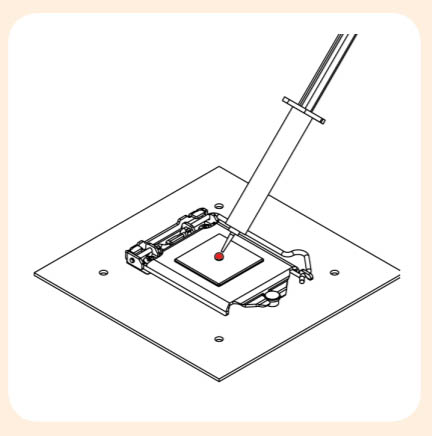
Скачать PDF документ по установке кулера (на английском языке, перевод нескольких абзацев на русский язык или на дополнительные языки, задача непосильная для австрийской компании, но хорошо хоть PDF не закрыт от копирования, и можно использовать онлайн переводчик), можно по ссылке ниже (с официального сайта):
https://noctua.at/media/blfa_files/manual/noctua_nh_d15s_manual_en_1.pdf
Итак, выдавливаем каплю термопасты на радиатор процессора Intel Core i7-8700K:

Третья термотрубка у нас посередине находится, это сторона должна смотреть в сторону PCIe слота (читаем видеокарты), т.е. это левая сторона.

На шпильки/штыри надеваем кулер (при этом он будет немного вращаться вправо/влево, как и рекомендуется для термопасты), и отверткой из комплекта прикручиваем радиатор к направляющим:

Теперь крепим вентилятор к дальней секции радиатора, наклейкой внутрь.

Были проблемы завинтить винт у материнской платы, который находится под левой секцией радиатора кулера, просто не подобраться, идеально конечно для таких задач, чтобы вверх корпуса, где можно установить два вентилятора, снимался (посадочное место для вентилятора), такой алгоритм реализован в более свежей модели корпуса: Fractal Design Define R6 (смотрим фото). Это реально бы сильно упростило жизнь.
По высоте та отвертка которая шла с кулером в комплекте, ей также было не подобраться, не хватало длины и плюс она не магнитит винты.
Оставлять материнскую плату без этого крепления не хотелось, ибо 1 кг кулер это не шутки. Получилось прикрутить мелкой магнитной отверткой и руками, но это у кого кисти рук не очень крупные. Как вариант использовать гибкую подмагниченную длинную отвертку.

Устанавливаем материнскую плату ASUS PRIME Z370-A в корпус Fractal Design Define R3.

Как видно кулер Noctua NH-D15S вместился в данный корпус:

Фото сверху:

Даже есть небольшой запас по высоте:

Фото сбоку:

Еще одно фото, где можно оценить высоту кулера в корпусе Fractal Design Define R3.

Кстати, на заметку, кулер Noctua NH-D15S высотой 165мм, помещается даже в компактный корпус Fractal Design Define Nano S у которого в ТТХ заявлена поддержка кулеров высотой до 162мм, в то время как у корпуса Fractal Design Define R3 эта цифра составляет 165мм.
Обращаем внимание, как хорошо организована система охлаждения (по сути можно ставить пассивный радиатор, и он будет охлаждаться потоком воздуха который гонит на него вентилятор с передней панели и выводит наружу вентилятор на задней панели).

Крышка корпуса Fractal Design Define Nano S может закрыться без проблем:

Приемники корпуса Define R3 (который давно сняли с производства, и найти его в рознице уже нельзя) - R4, R5 и R6, уже поддерживают кулеры высотой до 170мм (без вентилятора на боковой панели) для модели R4, до 180мм для модели R5 и до 185мм для модели R6.
Или использовать более дешевый вариант Fractal Design Define S, для тех кому не нужны 5.25-дюймовые отсеки (читаем Blu-Ray приводы) и хватит: 3х 3.5-дюймовых внутренних отсеков для HDD и два 2.5-дюймовых отсека для SSD/HDD (и не забываем про использование M.2 и PCIe накопителей). Отсутствие внешний 5.25-дюймовых отсека, позволяет установить туда вентилятор охлаждения и организовать систему охлаждения как у корпуса Fractal Design Define Nano S:

*Максимальная высота кулера у корпуса Fractal Design Define S - 180мм.
Итак, после нескольких месяцев работы, снимаем кулер и смотрим как у нас по подошве кулера и по крышке процессора распределилась термопаста:



Устанавливаем Windows 10.
